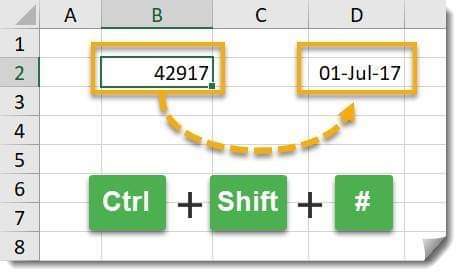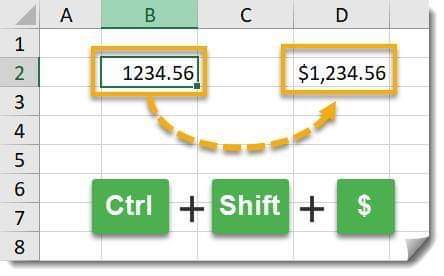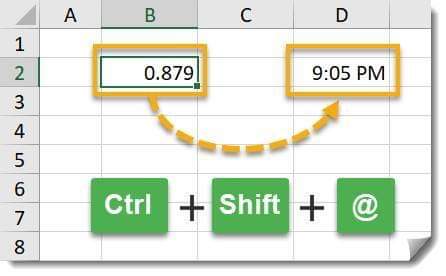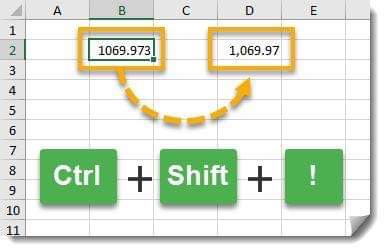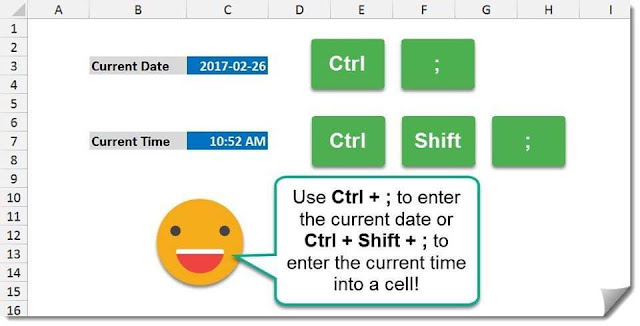Pages
- ........................................Home
- FanPage
- Group
- Youtube
- Thành thạo Excel trong 8 tuần
- 5 chuyên đề thành thạo excel
- 141 bài giảng Word, Powerpoint
- ......................................
- Over 50 Ebooks Excel and VBA free Download
- 150 chuyên đề tin học văn phòng
- 110 chuyên đề lập trình VBA
- 50 Ebooks, documents to lear excel, VBA
Showing posts with label CTRL. Show all posts
Showing posts with label CTRL. Show all posts
Saturday, April 13, 2019
Sunday, March 17, 2019
1. 50 PHÍM TẮT DÙNG CTRL TRONG EXCEL
Ctrl + Z: Quay lại bước đã làm trước đó.
Ctrl + Y: Chuyển tới bước làm sau cùng.
Ctrl + C: Copy nội dung của trong Excel.
Ctrl + X: Copy và xóa nội dung của ô được chọn.
Ctrl + V: Dán dữ liệu copy vào ô Excel
Ctrl + Delete: Xóa văn bản đến cuối dòng.
Ctrl + Shift + : (dấu hai chấm): Chèn thời gian hiện tại
Ctrl + PageDown: Chuyển sang sheet bên trái
Ctrl + PageUp: Chuyển sang sheet bên phải
Ctrl + W: Đóng bảng tínhexcel
Ctrl + O: Mở bảng tính excel mới
Ctrl + S : Lưu bảng tính excel
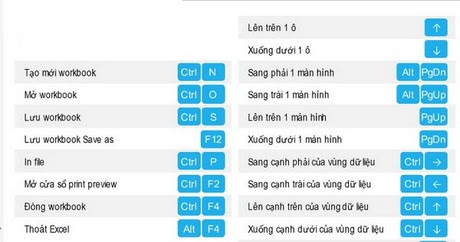
Ctrl + Space (Phím cách): Chọn toàn dữ liệu trong cột.
Ctrl + Shift + * (dấu sao): Chọn toàn bộ khu vực xung quanh các ô đang hoạt động.
Ctrl + phím A (hoặc Ctrl + phím Shift + phím cách): Chọn toàn bộ bảng tính excel
Ctrl + Shift + Page Up: Chọn sheet hiện tại và trước đó trong cùng file Excel.
Ctrl + Phím Shift + Home: Chọn về đầu tiên của bảng tính.
Ctrl + Shift + Phím End: Chọn đến ô cuối cùng được sử dụng trên bảng tính
Ctrl + Shift + mũi tên trái / Ctrl + Shift + mũi tên phải: Chọn hoặc bỏ chọn một từ bên trái, bên phải.
Ctrl + Home: Di chuyển đến ô đầu tiên của một bảng tính.
Ctrl + Phím End: Di chuyển đến ô cuối cùng chứa nội dung trên một bảng tính.
Ctrl + F: Hiển thị hộp thoại Find and Replace (mở sẵn mục Tìm kiếm - Find).
Ctrl + Phím H: Hiển thị hộp thoại Find and Replace (Mở sẵn mục Thay thế - Replace).
Ctrl + G (hoặc F5 ): Hiển thị hộp thoại 'Go to'.
Ctrl + mũi tên trái / Ctrl + Mũi tên phải: Bên trong một ô: Di chuyển sang ô bên trái hoặc bên phải của ô đó.
Ctrl + D: Copy nội dung ô trên.
Ctrl + R: Copy nội dung ô bên trái.
Ctrl + " (dấu nháy kép): Copy nội dung ô bên trên và ở trạng thái chỉnh sửa.
Ctrl + ' (dấu nháy): Copy công thức của ô bên trên và ở trạng thái chỉnh sửa.
Ctrl + – (dấu trừ): Hiển thị menu xóa ô / hàng / cột.
Ctrl + Shift + + (dấu cộng): Hiển thị menu chèn ô / hàng / cột.
Shift + F2: Chèn / Chỉnh sửa một ô comment.

Ctrl + K: Chèn một liên kết.
Ctrl + 9: Ẩn hàng đã chọn trong excel.
Ctrl + Shift + 9: Hiển thị hàng đang ẩn trong vùng lựa chọn chứa hàng đó.
Ctrl + 0 (số 0): Ẩn cột được chọn trong excel
Ctrl + Shift + 0 (số 0): Hiển thị cột đang ẩn trong vùng lựa chọn.
Lưu ý: Trong Excel 2010 không có tác dụng, để hiện cột vừa bị ẩn, nhấn: Ctrl + Z.
Ctrl + 1: Hiển thị hộp thoại Format.
Ctrl + B (hoặc Ctrl + 2): Áp dụng hoặc hủy bỏ định dạng chữ đậm.
Ctrl + I (hoặc Ctrl + 3): Áp dụng hoặc hủy bỏ định dạng in nghiêng.
Ctrl + U (hoặc Ctrl + 4): Áp dụng hoặc hủy bỏ một gạch dưới.
Ctrl + 5: Áp dụng hoặc hủy bỏ định dạng gạch ngang.
Ctrl + Shift + $ (kí tự đô la): Áp dụng định dạng tiền tệ với hai chữ số thập phân.
Ctrl + Shift + ~ (dấu ngã): Áp dụng định dạng số kiểu General.

Ctrl + phím Shift + # (dấu thăng): Áp dụng định dạng ngày theo kiểu: ngày, tháng và năm.
Ctrl + phím Shift + @ : Áp dụng định dạng thời gian với giờ, phút và chỉ ra AM hoặc PM.
Ctrl + phím Shift + ^ (dấu mũ): Áp dụng định dạng số khoa học với hai chữ số thập phân.
Phím Ctrl + A: Hiển thị cách thức nhập sau khi nhập tên của công thức.
Ctrl + Phím Shift + A: Chèn các đối số trong công thức sau khi nhập tên của công thức.
Ctrl + Shift + phím Enter: Nhập công thức là một công thức mảng.
Ctrl + Shift + U: Chuyển chế độ mở rộng hoặc thu gọn thanh công thức.
Ctrl + ': Chuyển chế độ hiển thị công thức trong ô thay vì giá trị.
Subscribe to:
Comments (Atom)
Over 50 Ebooks Excel and VBA free Download
1. Statistics and Probability for Engineering Applications With Microsoft Excel by W.J. DeCoursey - PDF Free Download Download Siz...

-
1. Statistics and Probability for Engineering Applications With Microsoft Excel by W.J. DeCoursey - PDF Free Download Download Siz...
-
Tạo biểu tượng với vị trí bất kì và màu ngẫu nhiên trên Excel Cách tách sheet thành từng file Excel riêng biệt Chuẩn hóa chuỗi khi nhấ...
-
B1: Ở ô nội suy theo cột các bạn chọn cột tương ứng cần nội suy( COT1, COT2, COT3) Gía trị cần nội suy và mọi dữ liệu đã có Công thức nội...
-
Tổng hợp 50+ hình nền powerpoint màu xanh dương cực đẹp, mời các bạn cùng xem và tải về sử dụng nhé. Ảnh nền màu xanh dương cực đẹp...
-
Cuối mỗi bài thuyết trình hay ở một nội dung nào đó trong Powerpoint, khi các bạn sử dụng thêm những hình ảnh động vỗ tay sẽ giúp slide củ...
-
Hướng dẫn cách viết, cách chèn dấu lớn hơn hoặc bằng, nhỏ hơn hoặc bằng trong công thức toán hoạc bất đẳng thức Bàn phím máy tính laptop ...
-
Quyển sách Lập trình VBA đầy đủ và hay nhất (Tiếng Việt) cho anh em kỹ sư xây dựng - Phan Tự Hướng. Link tải Full bộ sách: Tại đây Sá...
-
Để thuận tiện cho việc di chuyển và cố định vị trí các hình ảnh trong khối hình ảnh lớn bạn nên sử dụng tính năng Group. Bài viết dưới đây...
-
Microsoft Word hỗ trợ các bạn rất nhiều đường, nét, mũi tên, hình vẽ... trong phần Shapes, nhưng không có đường nét đứt. Các bạn lại đang ...
-
1. Tài liệu hay về các phím tắt trong Excel Download 2. Sách " 1 số hướng dẫn hữu ích trong Excel-Userul Excels tips Sách ...